Disk Utlilty نرم افزاری از شرکت اپل است که امکان فرمت کردن، پارتیشن بندی و تعمیر کردن درایوهای ذخیره سازی را برای شما فراهم می سازد.
درچند سال گذشته تغییراتی در این برنامه ایجاد نشده است، ولی جدیدا تغییراتی در این برنامه بوجود آمده که منجر به ایجاد تغییراتی در امکانات این نرم افزار شده است. یکی از تغییرات مهمی که در این نرم افزار ایجاد شده است از بین رفتن امکان ایجاد و پیکربندی آرایه چندگانه دیسک های مستقل RAID است.بمنظور این کار به یک برنامه سوم نیاز دارید.
در مدل 16.0 dist utility در مک os ویژگی های RAID برگشته است. در ادامه شیوه ی راه اندازی برنامه RAID به کمک Disk utility را ارائه خواهیم کرد.
انجام اینکار همه اطلاعات موجود روی دیسک موردنظری که برای RAID قرار است مورد استفاده قرار بگیرد را پاک می کند. در صورت تمایل به نگهداری از این اطلاعات باید از آن بک آپ گرفت.
1-هرزمان دستگاه ذخیره را به مک وصل نمودید، Disk utility که در پوشه utility که در Application folder قرار گرفته است را باید نصب کنید. درضمن utility را در قسمت جست وجو نیز می توانید پیدا کنید.
2-زمانیکه Disk Utility را باز نمودید، پنجره اصلی را می بینید. برای داشتن ابزار RAID ، بر روی file menu کلیک نموده و RAIOD Assistant را انتخاب نمایید.
3-وقتی صفحه RAID Assistantباز شد، می توانید هر مدل از RAID که می خواهید را انتخاب نمایید.
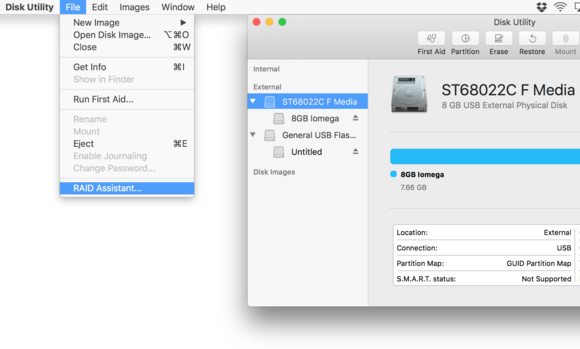
RAID 0: این مدل فقط برای سرعت است. حفاظت از اطلاعات را در برنمی گیرد پس نیازی به اتکابه سیستم بک آپ نیست. در صورتیکه بک آپ برایتان دارای اهمیت نیست و تنها عملکرد بالا برایتان حائز اهمیت است، بهتر است RAID 0را انتخاب نمایید.
RAID 1: اطلاعات هماهنگ با تمامی درایوها در این مدل ایجاد می شود. در صورت از بین رفتن درایو، اطلاعاتتان باقی می ماند. همچنین سرعت این مدل بخاطر خوانده شدن توسط چنذ ذرایو همزمان، بالاتر می رود.
JBOD: این مدل فقط درایو را دربر می گیرد واز آن بمنظور ساختن حجم ذخیره سازی استفاده می نماید. نه سرعت بهتری دارد و نه نمایش بالاتری نسبت به مدل های دیگر دارد.
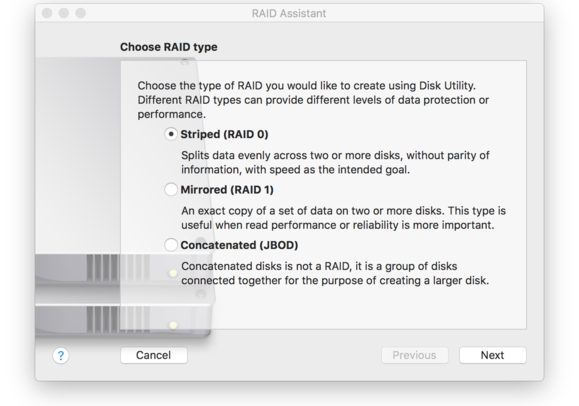
1-مرحله بعد باید دستگاه ذخیره سازی را انتخاب نمایید. درایوهایی که فرمت این برنامه را می خوانند به شما نشان می دهد. این برنامه دیسک مد نظر را نشان می دهد و در زیر هر دیسک یک فهرست از پارتیشن های موجود در آن دستگاه قرار دارد.( وقتیکه فضای یک دستگاه ذخیره سازی را می گیرید و هنگام فرمت آن را تقسیم می کنید، در حال ساخت پارتیشن هستید.)
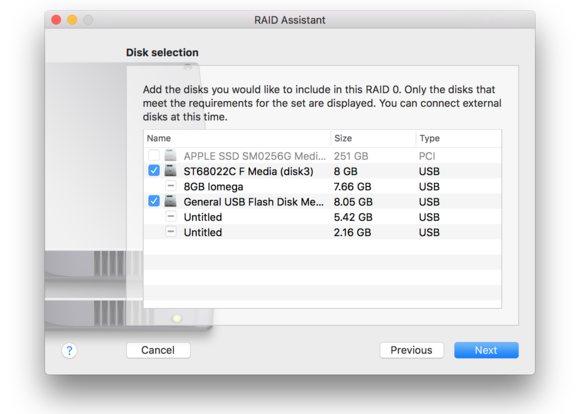
2- در این مرحله بایدRAID را تنظیم نمایید.
نام: برای RAID یک اسم انتخاب نمایید.
فرمت: بسیاری از کاربران باید mac os را انتخاب نمایند.
نوع: این کار را در مرحله اول انجام داده اید.
ظرفیت: این بخش به درایو انتخابی تان بستگی دارد.
Chunak size: بخاطر اینکه اطلاعات در درایو نوشته شده اند به قسمت های کوچکتری تقسیم می شود. به اندازه ی این قسمت ها chunak sizeمی گویند.
3: باید دوباره همه تنظیمات انتخابی تان را بررسی نمایید و گزینه بعدی را بزنید. قسمت بعدی صفحه ای را نشان می دهد که حاوی فرمت کردن و پارتیشن کردن دیسک های شما و ساخت RAID است.
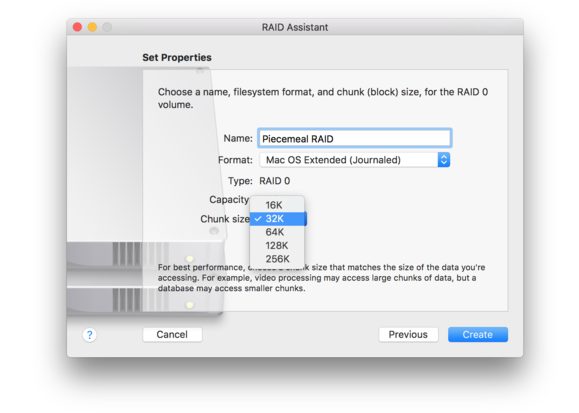
بعداز راه اندازی صفحه ی زیر نمایش داده می شود.
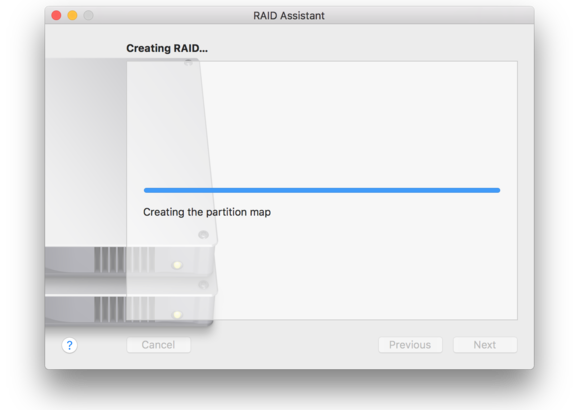
یکشنبه
دو شنبه
سه شنبه
چهار شنبه
پنج شنبه
جمعه
شنبه
فروردین
اردیبهشت
خرداد
تیر
مرداد
شهریور
مهر
آبان
آذر
دی
بهمن
اسفند






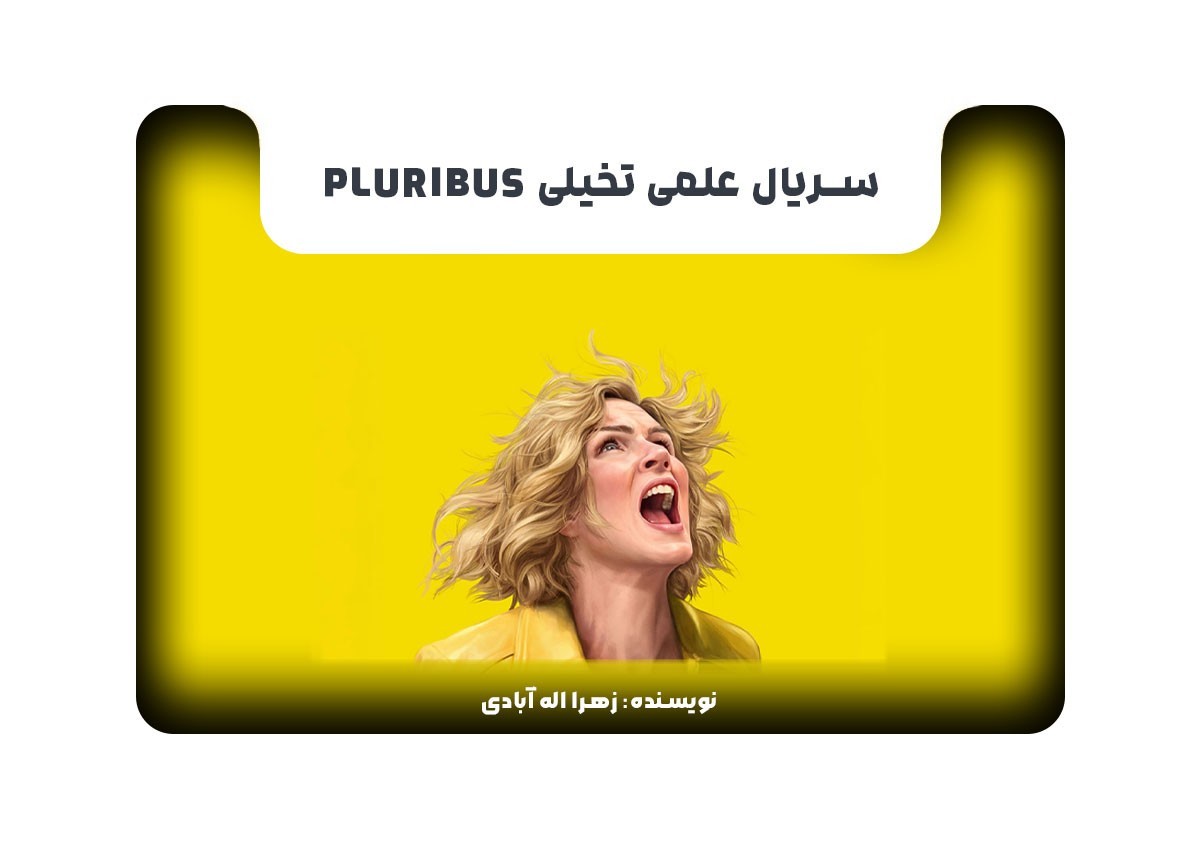











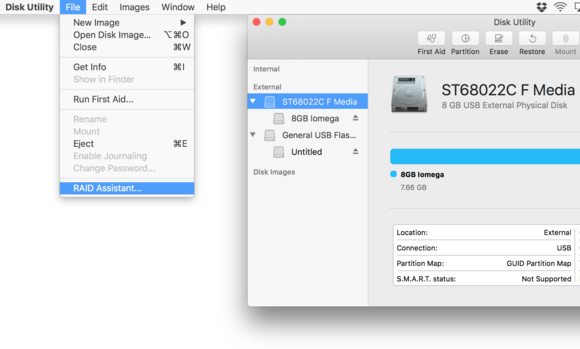
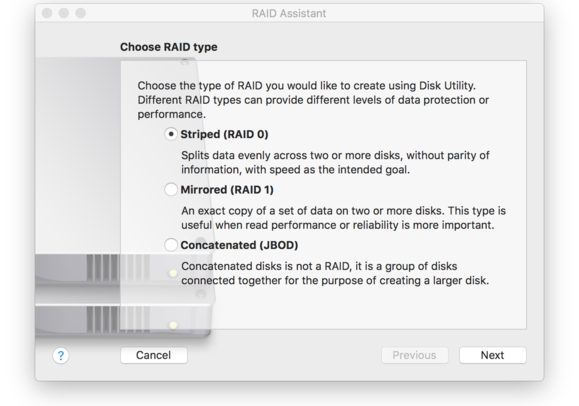
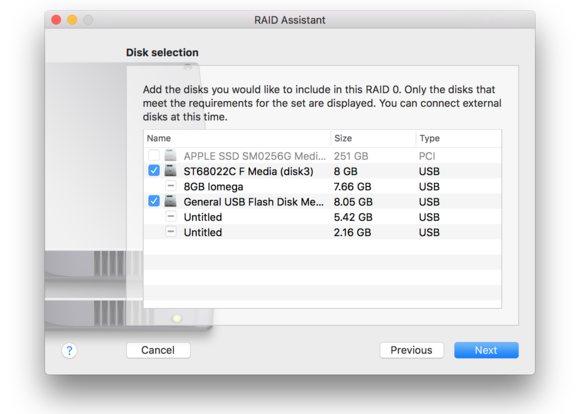
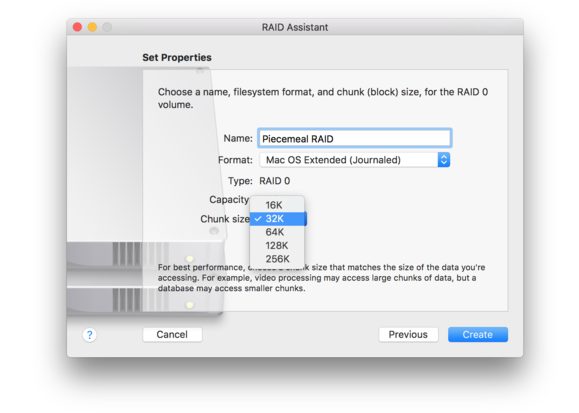
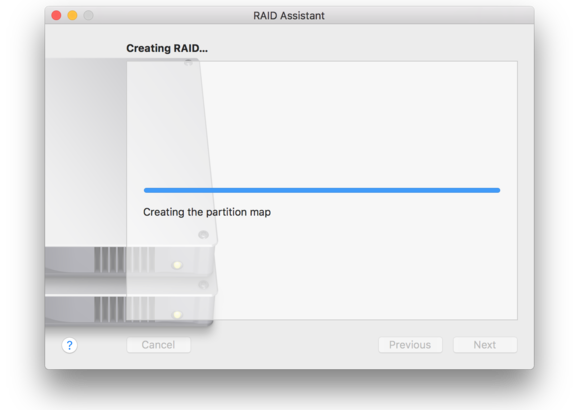
دیدگاهها
هیچ نظری در این زمان ثبت نشده است!
دیدگاه خود را بنویسید